首先确保所有设备登录同一Google账户并开启标签页同步,接着在电脑端右键点击标签页选择“发送到您的设备”并选中手机名称,即可将网页推送到手机浏览器打开。
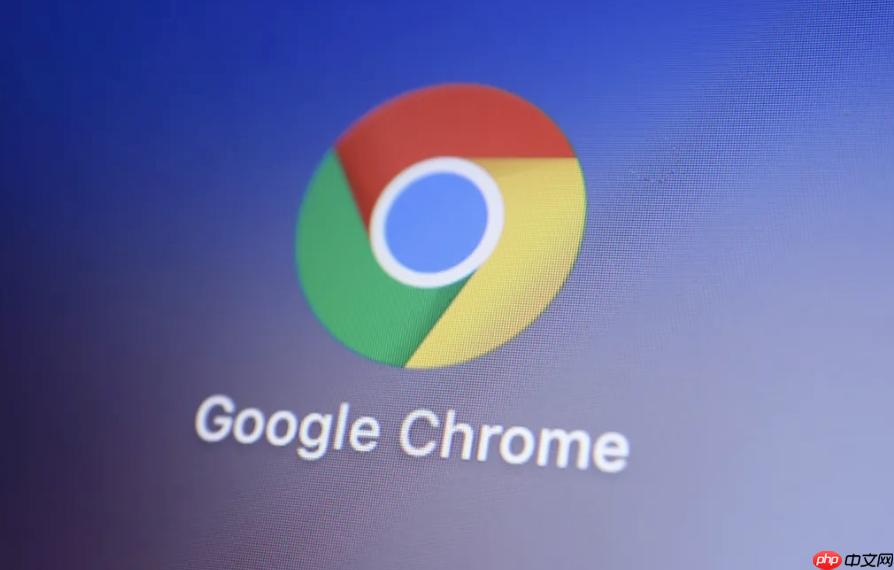
如果您在电脑上浏览网页时,希望将当前打开的标签页内容快速发送到手机上继续查看,可以通过谷歌浏览器的跨设备同步功能实现。以下是完成此操作的具体步骤:
本文运行环境:MacBook Pro,macOS Sonoma
确保您的所有设备都已登录同一个Google账户并开启了标签页同步,这是实现跨设备发送标签页的基础。
1、在电脑端打开谷歌浏览器,点击右上角的个人资料头像或图标。
2、进入“管理您的Google账户”或直接在设置中找到“同步和Google服务”选项。
3、确认“同步”开关处于开启状态,若未开启,请点击开启并选择同步所有内容或自定义同步项目。
4、在自定义同步选项中,确保“打开的标签页”这一项已被勾选,以允许标签页数据在设备间传输。
5、使用同一Google账户在手机上登录谷歌浏览器,并按照相同路径检查并开启同步设置,确保两端配置一致。
当同步功能正常工作后,您可以直接通过右键菜单将某个标签页发送到已登录的其他设备。
1、在电脑版Chrome浏览器中,找到您想要发送到手机的网页标签页。
2、右键点击该标签页,从弹出的上下文菜单中选择“分享…”或“发送到您的设备”选项。
3、系统会列出所有已登录相同Google账户且在线的设备,包括您的手机。
4、点击目标手机设备名称,该标签页的链接将立即推送到手机端的Chrome浏览器中。
5、在手机上收到通知后,点击通知即可在移动浏览器中打开该网页。
如果未使用发送功能,您也可以手动查看其他设备上正在打开的标签页列表,并从中选择需要的页面进行访问。
1、在手机上的谷歌浏览器中,点击右下角的三个点菜单图标。
2、向下滚动并选择“历史记录”选项。
3、在历史记录页面中,查找名为“来自其他设备的标签页”或类似名称的分类。
4、展开该分类后,您会看到电脑等其他设备上当前打开的所有标签页。
5、点击任意一个来自电脑的标签页条目,手机浏览器便会加载并打开该网页内容。
以上就是谷歌浏览器怎么把电脑的标签页发送到手机_谷歌浏览器跨设备标签页同步教程的详细内容,更多请关注php中文网其它相关文章!

谷歌浏览器Google Chrome是一款可让您更快速、轻松且安全地使用网络的浏览器。Google Chrome的设计超级简洁,使用起来得心应手。这里提供了谷歌浏览器纯净安装包,有需要的小伙伴快来保存下载体验吧!

Copyright 2014-2025 https://www.php.cn/ All Rights Reserved | php.cn | 湘ICP备2023035733号